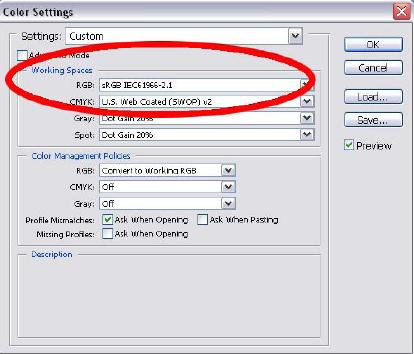Почему необходимо управление цветом?
Цветовое восприятие - это один из видов человеческого восприятия. Глаза (и психика) воспринимают спектральную информацию, на основе которой формируется восприятие цвета. "Зеленый", "оранжевый" или, например, "желтый" - это всего лишь условные термины, которые никак не описывают спектральные составляющие света, который отражается от объекта.
Поэтому для описания составляющих спектра конкретного цвета необходим своего рода цветовой язык, который был бы объективным для всех людей (в отличие от таких обозначений, как небесно-голубой, темно-синий, цвета морской волны или ветло-голубой). Для описания всех воспринимаемых человеком цветов потребовалось создать язык описания цвета, понятный компьютеру.
Он называется Lab, где "L" означает освещенность (от англ. lightness), а "a" и "b" - цветовые составляющие. С помощью языка Lab можно описать цвет с большой точностью. Позже мы подробнее рассмотрим Lab.
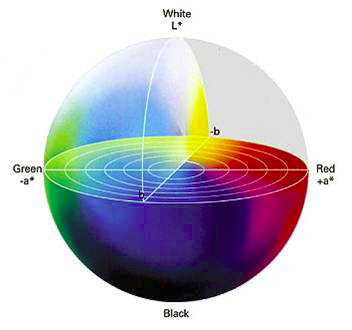
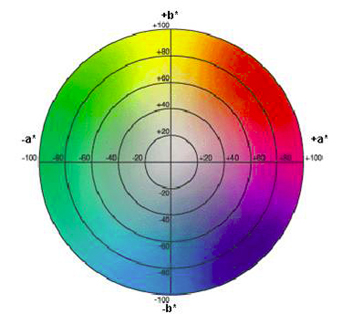
Поскольку все устройства, формирующие изображения, обрабатывают цвет уникальным для себя образом, у каждого из них есть свой стандартный способ описания того или иного цвета. Это помогает передавать точную информацию о цвете с одного устройства на другое в ходе всего производственного процесса.
Среди устройств, участвующих в производственном процессе создания цифровых изображений, пожалуй, наиболее известны цифровые фотоаппараты и камеры, мониторы и струйные принтеры. Однако, известно ли вам, что наиболее значимый компонент производственного процесса - это программное обеспечение?
Что такое управление цветом?
Управление цветом описывает всю систему, которая используется на компьютере для точной передачи цвета между аппаратными и программными средствами. Система управления цветом используется для описания входных характеристик цифровой камеры, для управления отображением фотографий на мониторе или для настройки точной цветопередачи при печати изображения, которое вы видите на мониторе. Кроме того, она необходима для передачи изображений из одной программы в другую без искажений цвета.
Управление цветом возможно как в Microsoft Windows, так и в Apple Mac OS X. Оно имеет долгую историю развития, причем с каждой новой версией операционных систем его возможности возрастали.
Чтобы было проще разобраться в принципах управления цветом, следует объяснить ряд терминов:
Профиль.Профили можно сравнить с маленькими этикетками, прикрепленными к каждому изображению или устройству, формирующему изображения. Эти этикетки описывают конкретный цвет как в модели RGB (аббревиатура от "Red, Green, Blue" - красный, зелёный, синий), так и на точном языке управления цветом. Таким образом компьютер и программы узнают, какие реальные цвета (в системе Lab) понимаются под значениями RGB в цифровой фотографии.
Более того, профили могут содержать также величины CMYK вместо величин RGB (например для офсетной печати). Поскольку в данном случае рассматривается производственный процесс только в системе RGB, мы не станем в этом тексте подробно останавливаться на цветовых пространствах CMYK.
Цветовое пространствоКамеры разных типов "видят" цвета по-разному, и разные типы мониторов по-своему отображают цвета. Принтеры также имеют свой определенный диапазон печатаемых цветов, который зависит от модели принтера, чернил и бумаги. Этот диапазон цветов называется цветовым пространством. Цветовое пространство описывает все цвета, которые могут быть обработаны устройством, формирующим изображения.
Чаще всего используется цветовое пространство sRGB. Оно описывает цифровое пространство, которое в среднем может отобразить стандартный монитор. Большинство цифровых фотокамер может записывать изображения, а большинство принтеров может правильно выводить изображения на печать в цветовом пространстве sRGB. Тем не менее, существуют цветовые пространства с большими цветовыми диапазонами, например, ProPhoto RGB, Adobe RGB 1998, Wide Gamut RGB.
Эти цветовые пространства используются, когда требуется самое высокое качество. Однако в большинстве приложений правильным выбором является sRGB.
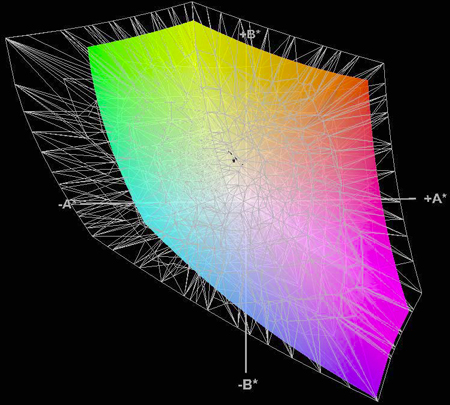
Рис. 1: Сравнение цветовых пространств sRGB (внутренняя цветная область) и Adobe RGB (наружный "проволочный" каркас).
В изображения могут быть встроены цветовые профили, что необходимо для обмена информацией о цвете между приложениями. При отсутствии встроенного профиля приложению не будет известно, какие реальные цвета содержатся в файле, поскольку величины в пространстве RGB никак не связаны с величинами в пространстве Lab.
Цифровые фотокамеры Alpha компании Sony могут делать снимки как в режиме sRGB, так и в режиме Adobe RGB. Если установлена съемка в Adobe RGB, то этот режим отображается на экране фотокамеры. Кроме того, изображения, полученные в режиме Adobe RGB можно распознать по символу _ в начале названия файла (например: image1234.jpg → sRGB; _image1234.jpg → AdobeRGB). Если, тем не менее, вы не уверены, в каком цветовом пространстве был сделан снимок, это можно посмотреть в данных EXIF.
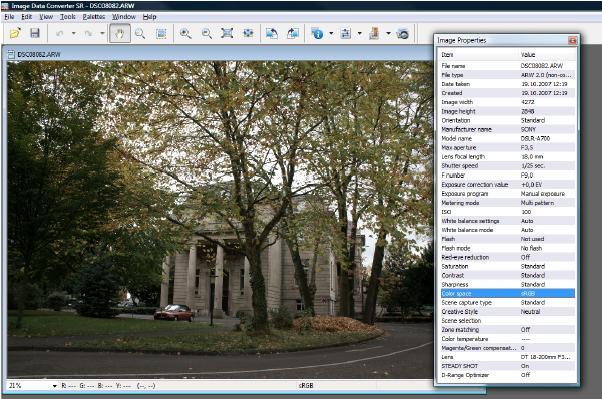
Управление цветом в Sony Image Data Converter SR (IDC SR)
Чтобы получить высококачественный процесс управления цветом, достаточно настроить всего несколько параметров. Выберите в меню пункт Settings (Параметры) и откройте вкладку управления цветом. В верхней части можно выбрать рабочее цветовое пространство: Если будет выбран вариант sRGB, Adobe RGB или Wide Gamut RGB, то IDC SR будет сохранять все обработанные изображения в соответствующем цветовом пространстве. Если выбран вариант Camera settings (Параметры фотокамеры), то IDC SR будет работать в том же цветовом пространстве, что и фотокамера. Это может быть как цветовое пространство sRGB, так и Adobe RGB.

Ниже на вкладке находятся параметры цвета для монитора. Визуальное представление изображений в IDC SR сильно зависит от выбранного параметра, поэтому будьте внимательны и иногда проверяйте правильность текущих параметров. Если на компьютере нет определенного профиля монитора, следует выбрать вариант sRGB.
Если монитор поставлялся со стандартным профилем, установите его в операционную систему и выберите его в разделе Other monitor profile (Другой профиль монитора).
Для высокопрофессиональной обработки монитор (и принтер) необходимо откалибровать. Кроме того, в разделе настройки профиля монитора в меню управления цветом можно выбрать индивидуальные профили мониторов, созданные сторонними средствами управления цветом.
Если калибровка была выполнена правильно и полученный профиль выбран в меню, то можно достичь очень точного отображения цветов в Image Data Converter.
Правильное отображение цветов в других программах обработки изображений
При работе с дополнительным программным обеспечением обработки изображений сторонних производителей для достижения точной цветопередачи следует убедиться, что параметры управления цветом в стороннем ПО согласованы с параметрами, установленными в Image Data Converter.